HP 625 User Manual
Ноутбук
Руководство пользователя
© Hewlett-Packard Development Company,
L.P., 2010
Bluetooth является товарным знаком своего владельца и используется компанией Hewlett-Packard по лицензии. Intel — товарный знак корпорации Intel Corporation в США и других странах или регионах. Java является товарным знаком корпорации Sun Microsystems в
США. Microsoft и Windows являются товарными знаками корпорации Майкрософт, зарегистрированными в США. Логотип SD является товарным знаком своего владельца.
Приведенная в этом документе информация может быть изменена без уведомления. Гарантийные обязательства для продуктов и услуг HP приведены только в условиях гарантии, прилагаемых к каждому продукту и услуге. Никакие содержащиеся здесь сведения не могут рассматриваться как дополнение к этим условиям гарантии. HP не несет ответственности за технические или редакторские ошибки и упущения в данном документе.
Вторая редакция: октябрь 2010 г.
Первая редакция: март 2010 г.
Номер документа: 601865-252
Уведомление о продукте
В этом руководстве пользователя описываются функции, которые являются общими для большинства моделей. Некоторые функции могут быть недоступны на данном компьютере.

Уведомление о безопасности
 ВНИМАНИЕ! Во избежание возможных ожогов или перегрева компьютера при работе не держите компьютер на коленях и не закрывайте вентиляционные отверстия. Используйте компьютер только на твердой ровной поверхности. Не допускайте перекрытия воздушного потока жесткими поверхностями, такими как корпус стоящего рядом принтера, или мягкими предметами, такими как подушки, ковры с ворсом или предметы одежды. Кроме того, при работе не допускайте соприкосновения адаптера переменного тока с кожей или мягкими предметами, такими как подушки, ковры или предметы одежды. Компьютер и адаптер питания удовлетворяют требованиям к допустимой для пользователей температуре поверхности, определенным международным стандартом безопасности оборудования, используемого в сфере информационных технологий (IEC 60950).
ВНИМАНИЕ! Во избежание возможных ожогов или перегрева компьютера при работе не держите компьютер на коленях и не закрывайте вентиляционные отверстия. Используйте компьютер только на твердой ровной поверхности. Не допускайте перекрытия воздушного потока жесткими поверхностями, такими как корпус стоящего рядом принтера, или мягкими предметами, такими как подушки, ковры с ворсом или предметы одежды. Кроме того, при работе не допускайте соприкосновения адаптера переменного тока с кожей или мягкими предметами, такими как подушки, ковры или предметы одежды. Компьютер и адаптер питания удовлетворяют требованиям к допустимой для пользователей температуре поверхности, определенным международным стандартом безопасности оборудования, используемого в сфере информационных технологий (IEC 60950).
iii
iv Уведомление о безопасности

Содержание
1 Компоненты ................................................................................................................................................... |
1 |
Определение установленного оборудования .................................................................................. |
1 |
Компоненты (вид сверху) .................................................................................................. |
1 |
Сенсорная панель ............................................................................................. |
1 |
Индикаторы ........................................................................................................ |
3 |
Кнопки, переключатель и динамик ................................................................... |
4 |
Клавиши ............................................................................................................. |
6 |
Компоненты (вид спереди) ................................................................................................ |
7 |
Компоненты (вид справа) .................................................................................................. |
8 |
Компоненты (вид слева) .................................................................................................... |
9 |
Компоненты (вид снизу) .................................................................................................. |
10 |
Мультимедийные компоненты ........................................................................................ |
12 |
Антенны беспроводной связи (только на некоторых моделях) ................................... |
13 |
Дополнительно приобретаемое оборудование ............................................................. |
14 |
Наклейки ........................................................................................................................................... |
14 |
2 Работа в сети ............................................................................................................................................... |
16 |
Использование беспроводных устройств (только на некоторых моделях) ................................. |
16 |
Расположение значков сети и беспроводной связи ...................................................... |
17 |
Использование элементов управления беспроводной связью .................................... |
17 |
Использование клавиши беспроводной связи .............................................................. |
17 |
Использование программы Wireless Assistant (только на некоторых моделях) ......... |
18 |
Использование элементов управления операционной системы ................................. |
19 |
Использование беспроводной ЛВС ................................................................................................ |
20 |
Настройка беспроводной ЛВС ........................................................................................ |
20 |
Защита беспроводной ЛВС ............................................................................................. |
21 |
Подключение к беспроводной ЛВС ................................................................................ |
22 |
Перемещение в другую сеть ........................................................................................... |
22 |
Использование беспроводных устройств Bluetooth (только для некоторых моделей) .............. |
23 |
Bluetooth и общий доступ к подключению Интернета (ICS) ......................................... |
23 |
Устранение неполадок беспроводного подключения .................................................................... |
24 |
Не удается создать подключение к беспроводной ЛВС ............................................... |
24 |
v
Не удается подключиться к предпочитаемой сети ....................................................... |
25 |
Значок сети не отображается ......................................................................................... |
25 |
Текущие коды сетевой безопасности недоступны ........................................................ |
25 |
Очень слабое подключение к беспроводной ЛВС ........................................................ |
26 |
Не удается подключиться к беспроводному маршрутизатору ..................................... |
26 |
Использование модема (только на некоторых моделях) .............................................................. |
27 |
Подключение кабеля модема (приобретается отдельно) ............................................ |
27 |
Подключение адаптера кабеля модема для конкретной страны (приобретается |
|
отдельно) .......................................................................................................................... |
28 |
Выбор параметра местоположения ............................................................................... |
29 |
Просмотр текущего местоположения ............................................................ |
29 |
Добавление новых местоположений при поездке ........................................ |
30 |
Устранение неполадок подключения в поездках .......................................... |
32 |
Подключение к локальной сети (ЛВС) ............................................................................................ |
34 |
3 Указывающие устройства и клавиатура ................................................................................................ |
35 |
Использование указывающих устройств ........................................................................................ |
35 |
Установка параметров указывающих устройств ........................................................... |
35 |
Использование сенсорной панели ................................................................................. |
35 |
Подключение внешней мыши ......................................................................................... |
35 |
Использование клавиатуры ............................................................................................................. |
35 |
Использование сочетаний клавиш ................................................................................. |
35 |
Отображение сведений о системе ................................................................. |
37 |
Открытие центра справки и поддержки ......................................................... |
38 |
Уменьшение яркости экрана .......................................................................... |
38 |
Увеличение яркости экрана ............................................................................ |
38 |
Переключение изображения на экране ......................................................... |
38 |
Переход в ждущий режим (fn+f5) ................................................................... |
39 |
Запуск функции QuickLock (fn+f6) (некоторые модели) ............................... |
39 |
Запуск веб-браузера (fn+f7) (некоторые модели) ......................................... |
39 |
Запуск принтера (fn+f8) (некоторые модели) ................................................ |
39 |
Отключение громкости динамика (fn+f7) (некоторые модели) .................... |
40 |
Уменьшение громкости динамика (fn+f8) (некоторые модели) ................... |
40 |
Увеличение громкости динамика (fn+f9) (некоторые модели) ..................... |
40 |
Воспроизведение предыдущей дорожки или раздела аудиодиска или |
|
диска DVD (fn+f10) (некоторые модели) ........................................................ |
40 |
Запуск, приостановка или возобновление воспроизведения |
|
аудиодиска или диска DVD (fn+f11) (некоторые модели) ............................ |
40 |
Воспроизведение следующей дорожки или раздела аудиодиска или |
|
диска DVD (fn+f12) (некоторые модели) ........................................................ |
40 |
Использование встроенной цифровой панели клавиатуры ......................................................... |
41 |
vi
Включение и выключение встроенной цифровой панели клавиатуры ....................... |
41 |
Переключение функций клавиш встроенной цифровой панели .................................. |
41 |
Использование дополнительной внешней цифровой панели ...................................................... |
42 |
4 Мультимедиа ............................................................................................................................................... |
43 |
Мультимедийные функции .............................................................................................................. |
43 |
Расположение мультимедийных компонентов .............................................................. |
43 |
Регулировка громкости .................................................................................................... |
45 |
Мультимедийные программы .......................................................................................................... |
46 |
Доступ к предварительно установленному мультимедийному программному |
|
обеспечению .................................................................................................................... |
46 |
Использование мультимедийного программного обеспечения ................................... |
47 |
Установка мультимедийного программного обеспечения с диска .............................. |
47 |
Звук .................................................................................................................................................... |
48 |
Подключение внешних аудиоустройств ......................................................................... |
48 |
Проверка звуковых функций ........................................................................................... |
49 |
Видео ................................................................................................................................................. |
50 |
Подключение внешнего монитора или проектора ........................................................ |
50 |
Использование порта внешнего монитора .................................................... |
50 |
Использование порта HDMI ............................................................................................ |
50 |
Настройка звука для HDMI .............................................................................................. |
51 |
Оптический дисковод (только на некоторых моделях) .................................................................. |
53 |
Определение установленного оптического дисковода ................................................. |
53 |
Использование оптических дисков (компакт-диск, диск DVD или BD) ........................ |
53 |
Выбор подходящего диска (компакт-диск, диск DVD или BD) ...................................... |
54 |
Диски CD-R ...................................................................................................... |
54 |
Диски CD-RW ................................................................................................... |
54 |
Диски DVD±R ................................................................................................... |
54 |
Диски DVD±RW ................................................................................................ |
55 |
Диски DVD+R с функцией LightScribe ............................................................ |
55 |
Диски Blu-ray (BD) ............................................................................................ |
55 |
Воспроизведение компакт-дисков, дисков DVD или BD ............................................... |
55 |
Настройка автозапуска .................................................................................................... |
56 |
Изменение региона для DVD .......................................................................................... |
56 |
Предупреждение о соблюдении авторских прав .......................................................... |
57 |
Копирование компакт-дисков или дисков DVD .............................................................. |
57 |
Создание (запись) компакт-диска или диска DVD ......................................................... |
58 |
Извлечение оптического диска (компакт-диска, диска DVD или BD) .......................... |
59 |
Устранение неполадок .................................................................................................... |
59 |
Не открывается лоток оптического диска для извлечения компакт- |
|
диска, диска DVD или BD ................................................................................ |
59 |
vii
Компьютер не определяет оптический дисковод ......................................... |
60 |
Предотвращение прерывания воспроизведения ......................................... |
61 |
Диск не воспроизводится ................................................................................ |
61 |
Диск не воспроизводится автоматически ...................................................... |
62 |
Фильм останавливается, воспроизводится неравномерно или |
|
фрагментами ................................................................................................... |
62 |
Фильм не отображается на внешнем дисплее ............................................. |
63 |
Запись диска не начинается или останавливается до завершения ........... |
63 |
Требуется переустановить драйвер устройства .......................................... |
63 |
Получение последних версий драйверов устройств HP ............. |
64 |
Получение драйверов устройств Майкрософт ............................. |
64 |
Веб-камера ........................................................................................................................................ |
66 |
Советы по использованию веб-камеры ......................................................................... |
66 |
Настройка параметров веб-камеры ............................................................................... |
67 |
5 Управление питанием ................................................................................................................................ |
68 |
Настройка параметров электропитания ......................................................................................... |
68 |
Использование режимов энергосбережения ................................................................. |
68 |
Включение и отключение ждущего режима .................................................. |
68 |
Включение и отключение спящего режима ................................................... |
69 |
Использование индикатора батареи .............................................................................. |
69 |
Использование схем управления питанием .................................................................. |
70 |
Просмотр текущей схемы управления электропитанием ............................ |
70 |
Выбор другой схемы управления электропитанием .................................... |
70 |
Настройка схем управления электропитанием ............................................. |
70 |
Установка защиты с помощью пароля при выходе из ждущего режима .................... |
70 |
Использование внешнего источника питания переменного тока ................................................. |
72 |
Подключение адаптера питания переменного тока ...................................................... |
72 |
Питание от батареи .......................................................................................................................... |
73 |
Использование функции Battery Check (Проверка батареи) ........................................ |
74 |
Отображение уровня оставшегося заряда батареи ..................................................... |
74 |
Установка и извлечение батареи ................................................................................... |
74 |
Зарядка батареи .............................................................................................................. |
76 |
Увеличение времени разрядки батареи ........................................................................ |
76 |
Работа компьютера при низком уровне заряда батареи .............................................. |
76 |
Определение низкого уровня заряда батареи .............................................. |
77 |
Действия пользователя в условиях низкого уровня заряда батареи ......... |
77 |
Действия пользователя в условиях низкого уровня заряда |
|
батареи при наличии внешнего источника питания .................... |
77 |
Действия пользователя в условиях низкого уровня заряда |
|
батареи при наличии заряженной батареи .................................. |
77 |
viii
Действия пользователя в условиях низкого уровня заряда |
|
батареи, если отсутствует внешний источник питания ............... |
77 |
Действия пользователя в условиях низкого уровня заряда |
|
батареи, если компьютер не удается вывести из спящего |
|
режима ............................................................................................. |
78 |
Калибровка батареи ........................................................................................................ |
78 |
Шаг 1. Полностью зарядите батарею ............................................................ |
78 |
Шаг 2. Отключите ждущий и спящий режимы ............................................... |
78 |
Шаг 3. Разрядите батарею ............................................................................. |
79 |
Шаг 4. Повторно полностью зарядите батарею ............................................ |
79 |
Шаг 5. Повторно включите ждущий и спящий режимы ................................ |
80 |
Экономия энергии батареи ............................................................................................. |
80 |
Хранение батареи ............................................................................................................ |
80 |
Утилизация использованных батарей ............................................................................ |
81 |
Замена батареи ............................................................................................................... |
81 |
Проверка адаптера переменного тока ............................................................................................ |
82 |
Выключение компьютера ................................................................................................................. |
82 |
6 Дисководы ................................................................................................................................................... |
84 |
Определение установленных устройств ........................................................................................ |
84 |
Обращение с дисководами .............................................................................................................. |
84 |
Улучшение производительности жесткого диска .......................................................................... |
86 |
Дефрагментация диска ................................................................................................... |
86 |
Очистка диска ................................................................................................................... |
86 |
Использование внешних дисководов ............................................................................................. |
87 |
Использование дополнительных внешних устройств ................................................... |
87 |
Замена жесткого диска .................................................................................................................... |
88 |
7 Внешние устройства .................................................................................................................................. |
92 |
Использование устройства USB ..................................................................................................... |
92 |
Подключение устройства USB ........................................................................................ |
92 |
Извлечение устройства USB ........................................................................................... |
93 |
Использование поддержки USB для устаревшего программного обеспечения ......... |
93 |
Использование внешних дисководов ............................................................................................. |
94 |
Использование дополнительных внешних устройств ................................................... |
94 |
8 Внешние карты памяти .............................................................................................................................. |
95 |
Использование карт памяти в устройстве чтения карт памяти .................................................... |
95 |
Установка цифровой карты ............................................................................................. |
95 |
Извлечение цифровой карты .......................................................................................... |
96 |
Использование карт ExpressCard (только на некоторых моделях) .............................................. |
97 |
ix
Настройка карты ExpressCard ......................................................................................... |
97 |
Установка карты ExpressCard ......................................................................................... |
97 |
Извлечение карты ExpressCard ...................................................................................... |
98 |
9 Модули памяти .......................................................................................................................................... |
100 |
Установка или замена модуля памяти в гнездо для модуля расширения памяти ................... |
101 |
Обновление модуля памяти в гнезде для основного модуля памяти ....................................... |
105 |
10 Безопасность ........................................................................................................................................... |
109 |
Защита компьютера ....................................................................................................................... |
109 |
Использование паролей ................................................................................................................ |
110 |
Установка паролей Windows ......................................................................................... |
111 |
Установка паролей в программе настройки компьютера ........................................... |
111 |
Пароль администратора для доступа к BIOS .............................................................. |
111 |
Управление паролем администратора для доступа к BIOS ...................... |
112 |
Ввод пароля администратора для доступа к BIOS ..................................... |
113 |
Использование пароля DriveLock, устанавливаемого в программе настройки |
|
компьютера ..................................................................................................................... |
113 |
Установка пароля DriveLock ......................................................................... |
113 |
Ввод пароля DriveLock .................................................................................. |
114 |
Изменение пароля DriveLock ........................................................................ |
114 |
Снятие защиты DriveLock ............................................................................. |
115 |
Использование автоматической защиты DriveLock, устанавливаемой в |
|
программе настройки компьютера ............................................................................... |
116 |
Ввод пароля для автоматической защиты DriveLock ................................. |
116 |
Снятие автоматической защиты DriveLock ................................................. |
116 |
Использование функций безопасности программы настройки компьютера ............................. |
118 |
Устройства безопасности .............................................................................................. |
118 |
Просмотр сведений о системе в программе настройки компьютера ........................ |
119 |
Использование идентификаторов компьютера в программе настройки |
|
компьютера ..................................................................................................................... |
119 |
Использование антивирусного программного обеспечения ....................................................... |
121 |
Использование брандмауэра ........................................................................................................ |
122 |
Установка критических обновлений .............................................................................................. |
123 |
Использование программы HP ProtectTools Security Manager (только на некоторых |
|
моделях) .......................................................................................................................................... |
124 |
Установка защитного тросика ........................................................................................................ |
125 |
11 Обновление программного обеспечения ........................................................................................... |
126 |
Обновление программного обеспечения ..................................................................................... |
126 |
Обновление BIOS ........................................................................................................................... |
128 |
x
Определение версии системы BIOS ............................................................................ |
128 |
Загрузка обновления BIOS ............................................................................................ |
129 |
Обновление программного обеспечения и драйверов ............................................................... |
131 |
Использование программы SoftPaq Download Manager .............................................................. |
132 |
12 Резервное копирование и восстановление ....................................................................................... |
133 |
Резервное копирование данных ................................................................................................... |
134 |
Выполнение восстановления ........................................................................................................ |
136 |
Использование средств восстановления Windows ..................................................... |
136 |
Использование функции f11 .......................................................................................... |
137 |
Использование DVD-диска Windows 7 Operating System (Операционная система |
|
Windows 7) (приобретается отдельно) ......................................................................... |
138 |
13 Программа настройки компьютера ..................................................................................................... |
139 |
Запуск программы настройки компьютера ................................................................................... |
139 |
Использование программы настройки компьютера .................................................................... |
139 |
Перемещение и выбор параметров в программе настройки компьютера ................ |
139 |
Восстановление параметров по умолчанию в программе настройки компьютера . . |
140 |
Меню программы настройки компьютера ..................................................................................... |
141 |
Меню File (Файл) ............................................................................................................ |
141 |
Меню Security (Безопасность) ....................................................................................... |
142 |
Меню System Configuration (Конфигурация системы) ................................................. |
143 |
14 Программа MultiBoot .............................................................................................................................. |
149 |
Порядок загрузочных устройств .................................................................................................... |
149 |
Включение загрузочных устройств в программе настройки компьютера .................................. |
151 |
Советы по изменению порядка загрузки ...................................................................................... |
152 |
Изменение параметров режима MultiBoot .................................................................................... |
153 |
Установка нового порядка загрузки в программе настройки компьютера ................ |
153 |
Динамический выбор загрузочного устройства с помощью запроса F9 ................... |
154 |
Настройка запроса экспресс-режима с несколькими вариантами загрузки .............. |
154 |
Ввод параметров экспресс-загрузки MultiBoot ............................................................ |
155 |
15 Управление и печать .............................................................................................................................. |
156 |
Использование решений для управления клиентами ................................................................. |
156 |
Настройка и установка образа программного обеспечения ....................................... |
156 |
Управление и обновление программного обеспечения ............................................. |
157 |
HP Client Manager for Altiris (только на некоторых моделях) ..................... |
157 |
HP Client Configuration Manager (CCM) (только на некоторых моделях) . . |
158 |
HP System Software Manager (SSM) ............................................................. |
159 |
xi
16 Рекомендации по очистке ..................................................................................................................... |
160 |
Чистящие средства ........................................................................................................................ |
160 |
Процедуры по проведению очистки .............................................................................................. |
161 |
Очистка экрана ............................................................................................................... |
161 |
Очистка боковых панелей и крышки ............................................................................ |
161 |
Очистка сенсорной панели и клавиатуры .................................................................... |
161 |
Очистка пера и держателя на планшетном компьютере ............................................ |
162 |
Указатель ........................................................................................................................................................ |
163 |
xii

1 Компоненты
Определение установленного оборудования
Для просмотра списка оборудования, установленного на компьютере, выполните следующие действия.
▲Выберите Пуск > Панель управления > Система и безопасность. Затем в разделе Система щелкните Диспетчер устройств.
Диспетчер устройств также позволяет добавлять новое оборудование и изменять параметры устройств.
 ПРИМЕЧАНИЕ. Для повышения безопасности компьютера ОС Windows® имеет функцию управления учетными записями пользователя. Для выполнения некоторых задач, например для установки приложений, запуска служебных программ или изменения параметров Windows, может быть предложено подтвердить права доступа или ввести пароль. Дополнительную информацию см. в центре справки и поддержки Windows.
ПРИМЕЧАНИЕ. Для повышения безопасности компьютера ОС Windows® имеет функцию управления учетными записями пользователя. Для выполнения некоторых задач, например для установки приложений, запуска служебных программ или изменения параметров Windows, может быть предложено подтвердить права доступа или ввести пароль. Дополнительную информацию см. в центре справки и поддержки Windows.
Компоненты (вид сверху)
Сенсорная панель
Компонент |
Описание |
|
|
|
|
(1) |
Сенсорная панель* |
Перемещение указателя, выбор и запуск объектов на экране. |
|
|
|
Определение установленного оборудования |
1 |
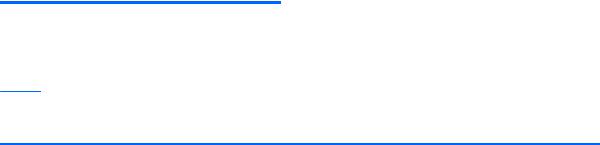
Компонент |
Описание |
|
|
|
|
(2) |
Кнопка сенсорной панели* |
Функции левой и правой сторон одной кнопки соответствуют |
|
|
функциям левой и правой кнопок внешней мыши. |
|
|
|
(3) |
Зона прокрутки сенсорной панели |
Прокрутка вверх или вниз. |
*В данной таблице приведены заводские значения параметров. Для просмотра или изменения параметров указывающего устройства выберите Пуск > Устройства и принтеры. Затем щелкните правой кнопкой мыши устройство, представляющее используемый компьютер, и выберите Параметры мыши.
2 Глава 1 Компоненты

Индикаторы
 ПРИМЕЧАНИЕ. См. рисунок, наиболее точно соответствующий изображению компьютеру.
ПРИМЕЧАНИЕ. См. рисунок, наиболее точно соответствующий изображению компьютеру.
Компонент |
Описание |
|
|
|
|
(1) |
Индикатор caps lock |
Горит: включен верхний регистр. |
|
|
|
Определение установленного оборудования |
3 |

Компонент |
Описание |
|
|
|
|
(2) |
Индикатор питания |
● Горит: компьютер включен. |
|
|
● Мигает: компьютер находится в ждущем режиме. |
|
|
● Выключен: компьютер выключен или находится в |
|
|
режиме гибернации. |
|
|
|
(3) |
Индикатор беспроводной связи |
● Белый: встроенное устройство беспроводной связи, |
|
|
например устройство беспроводной ЛВС и/или |
|
|
устройство Bluetooth®, включено. |
● Желтый: все устройства беспроводной связи выключены.
Кнопки, переключатель и динамик
Компонент |
Описание |
|
|
|
|
(1) |
Динамик |
Воспроизведение звука. |
|
|
|
4 Глава 1 Компоненты

Компонент |
Описание |
|
|
|
|
(2) |
Встроенный выключатель экрана |
Выключение экрана при его закрытии на включенном |
|
|
компьютере. |
|
|
|
(3) |
Кнопка питания |
● Если компьютер выключен, нажмите эту кнопку для |
включения компьютера.
● Если компьютер включен, нажмите эту кнопку для его выключения.
● Если компьютер находится в режиме сна, нажмите и сразу отпустите кнопку для выхода со ждущего режима.
● Если компьютер находится в режиме гибернации, нажмите и сразу отпустите кнопку для выхода из режима гибернации.
Если компьютер не отвечает и не удается выполнить процедуры выключения Windows, для выключения компьютера нажмите и удерживайте кнопку питания не менее 5 секунд.
Для получения дополнительных сведений о параметрах питания выберите Пуск > Панель управления > Система и безопасность > Электропитание.
Определение установленного оборудования |
5 |

Клавиши
 ПРИМЕЧАНИЕ. См. рисунок и таблицу, наиболее точно соответствующие компьютеру.
ПРИМЕЧАНИЕ. См. рисунок и таблицу, наиболее точно соответствующие компьютеру.
Компонент |
Описание |
|
|
|
|
(1) |
Клавиша esc |
При нажатии одновременно с клавишей fn отображаются |
|
|
сведения о системе. |
|
|
|
(2) |
Клавиша fn |
При нажатии одновременно с функциональной клавишей или |
|
|
клавишей esc запускаются часто используемые системные |
|
|
функции. |
|
|
|
(3) |
Клавиша с логотипом Windows |
Отображение меню «Пуск» Windows. |
|
|
|
(4) |
Клавиша приложений Windows |
Вывод контекстного меню для элемента, на который наведен |
|
|
курсор. |
|
|
|
(5) |
Клавиши встроенной цифровой панели |
Могут использоваться как клавиши внешней цифровой |
|
клавиатуры |
панели при нажатии одновременно с клавишами fn и num lk. |
|
|
|
(6) |
Функциональные клавиши |
При нажатии одновременно с клавишей fn выполняют |
|
|
наиболее часто используемые системные функции. |
|
|
|
(7) |
Клавиша беспроводной связи |
По умолчанию все встроенные устройства беспроводной |
|
|
связи включены, поэтому клавиша беспроводной связи |
позволяет одновременно включать и отключать все устройства беспроводной связи.
6 Глава 1 Компоненты
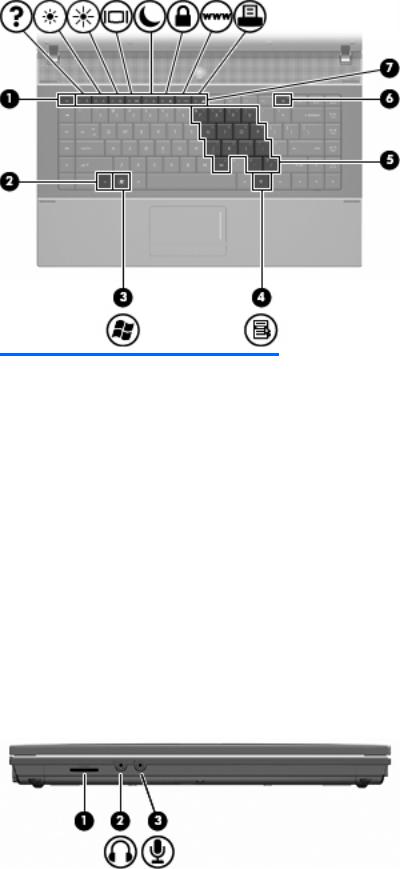
Компонент |
Описание |
|
|
|
|
(1) |
Клавиша esc |
При нажатии одновременно с клавишей fn отображаются |
|
|
сведения о системе. |
|
|
|
(2) |
Клавиша fn |
При нажатии одновременно с функциональной клавишей или |
|
|
клавишей esc запускаются часто используемые системные |
|
|
функции. |
|
|
|
(3) |
Клавиша Windows |
Отображается меню «Пуск» Windows. |
|
|
|
(4) |
Клавиша контекстного меню Windows |
Вывод контекстного меню для элемента, на который наведен |
|
|
курсор. |
|
|
|
(5) |
Клавиши встроенной цифровой панели |
Может использоваться как клавиши внешней цифровой |
|
клавиатуры |
панели при нажатии одновременно с клавишами fn и num lk. |
|
|
|
(6) |
Клавиша беспроводной связи |
По умолчанию все встроенные устройства беспроводной |
|
|
связи включены, поэтому клавиша беспроводной связи |
|
|
позволяет одновременно включать и отключать все |
|
|
устройства беспроводной связи. |
|
|
|
(7) |
Функциональные клавиши |
При нажатии одновременно с клавишей fn выполняют |
|
|
наиболее часто используемые системные функции. |
|
|
|
Компоненты (вид спереди)
Определение установленного оборудования |
7 |

Компонент |
Описание |
||
|
|
|
|
(1) |
Устройство чтения карт SD |
Поддерживает следующие форматы цифровых карт памяти: |
|
|
|
● |
MultiMediaCard (MMC) |
|
|
● MultiMediaCard 4.2 (MMC Plus, в том числе MMC Plus |
|
|
|
|
HC) |
|
|
● |
Secure Digital (SD) |
|
|
● Карта памяти Secure Digital High Capacity (SDHC). |
|
|
|
● Карта памяти Secure Digital High Speed (SDHS) |
|
|
|
|
|
(2) |
Аудиовыход (разъем для наушников) |
Воспроизведение звука при подключении дополнительных |
|
|
|
стереодинамиков с внешним питанием, обычных или |
|
|
|
вставных наушников, гарнитуры или телевизионной |
|
|
|
акустической системы. |
|
|
|
ПРИМЕЧАНИЕ. При подключении устройства к разъему |
|
|
|
наушников динамики компьютера отключаются. |
|
|
|
|
|
(3) |
Аудиовход (разъем для микрофона) |
Позволяет подключать дополнительную компьютерную |
|
|
|
гарнитуру с микрофоном, стереофонический или |
|
|
|
монофонический микрофон. |
|
|
|
|
|
Компоненты (вид справа)
Компонент |
Описание |
|
|
|
|
(1) |
Порты USB (2) |
Подключение дополнительных устройств USB. |
|
|
|
(2) |
Разъем для модема RJ-11 (только на |
Подключение кабеля модема. |
|
некоторых моделях) |
|
|
|
|
(3) |
Оптический дисковод (только на некоторых |
Чтение оптических дисков и, на некоторых моделях, запись |
|
моделях) |
на них. |
|
|
|
(4) |
Индикатор оптического дисковода (только на |
Мигает: обращение к оптическому дисководу. |
|
некоторых моделях) |
|
|
|
|
(5) |
Кнопка оптического дисковода (только на |
Открытие лотка оптического дисковода. |
|
некоторых моделях) |
|
|
|
|
8 Глава 1 Компоненты
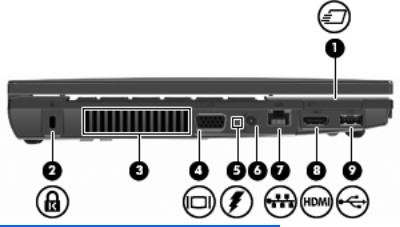
Компоненты (вид слева)
Компонент |
Описание |
||
|
|
|
|
(1) |
Гнездо для карт ExpressCard |
Поддержка дополнительных карт ExpressCard. |
|
|
|
|
|
(2) |
Гнездо защитного тросика |
Крепление к компьютеру дополнительного защитного |
|
|
|
тросика. |
|
|
|
ПРИМЕЧАНИЕ. Защитный тросик — это средство защиты, |
|
|
|
однако он не может помешать ненадлежащему |
|
|
|
использованию или краже компьютера. |
|
|
|
|
|
(3) |
Вентиляционное отверстие |
Обеспечение воздушного потока для охлаждения внутренних |
|
|
|
компонентов. |
|
|
|
ПРИМЕЧАНИЕ. Вентилятор компьютера запускается |
|
|
|
автоматически для охлаждения внутренних компонентов и |
|
|
|
предотвращения перегрева. Во время обычной работы |
|
|
|
компьютера внутренний вентилятор может включаться и |
|
|
|
выключаться, это не является неисправностью. |
|
|
|
|
|
(4) |
Порт внешнего монитора |
Подключение внешнего монитора VGA или проектора. |
|
|
|
|
|
(5) |
Индикатор батареи |
● |
Желтый: батарея заряжается. |
|
|
● Бирюзовый: батарея почти полностью заряжена. |
|
|
|
● |
Мигает желтым: батарея, являющаяся единственным |
|
|
|
доступным источником питания, достигла низкого уровня |
|
|
|
заряда. При достижении критически низкого уровня |
|
|
|
заряда индикатор батареи начинает часто мигать. |
|
|
● Выключен: если к компьютеру подключен внешний |
|
|
|
|
источник питания, индикатор гаснет при полной зарядке |
|
|
|
батарей. Если компьютер не подключен к внешнему |
|
|
|
источнику питания, индикатор не включится до тех пор, |
|
|
|
пока батарея не достигла низкого уровня заряда. |
|
|
|
|
(6) |
Разъем питания |
Подключение адаптера переменного тока. |
|
|
|
|
|
(7) |
Сетевой разъем RJ-45 |
Подключение кабеля локальной сети. |
|
|
|
|
|
(8) |
Порт HDMI |
Подключение дополнительного устройства HDMI. |
|
|
|
|
|
(9) |
Порт USB (1) |
Подключение дополнительных устройств USB. |
|
|
|
|
|
Определение установленного оборудования |
9 |
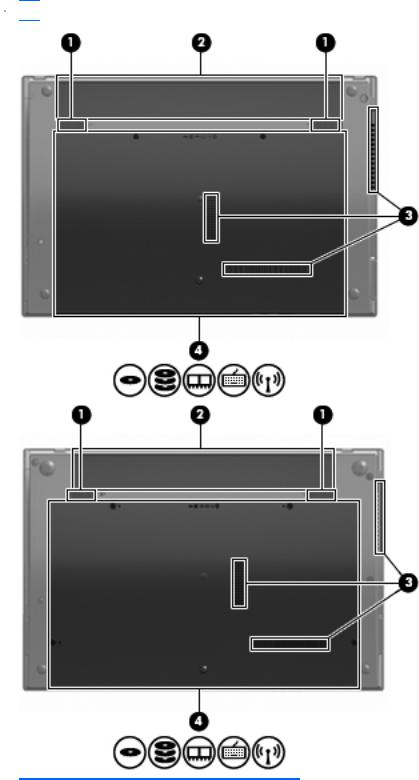
Компоненты (вид снизу)
 ПРИМЕЧАНИЕ. См. рисунок, наиболее точно соответствующий изображению компьютеру.
ПРИМЕЧАНИЕ. См. рисунок, наиболее точно соответствующий изображению компьютеру.
Компонент |
Описание |
|
|
|
|
(1) |
Фиксаторы аккумуляторной батареи (2) |
Извлечение батареи из батарейного отсека. |
|
|
|
10 Глава 1 Компоненты

Компонент |
Описание |
|
|
|
|
(2) |
Отсек для батареи |
Предназначен для установки батареи. |
|
|
|
(3) |
Вентиляционные отверстия (3) |
Обеспечение воздушного потока для охлаждения внутренних |
|
|
компонентов. |
|
|
ПРИМЕЧАНИЕ. Вентилятор компьютера запускается |
|
|
автоматически для охлаждения внутренних компонентов и |
|
|
предотвращения перегрева. Во время обычной работы |
|
|
компьютера внутренний вентилятор может включаться и |
|
|
выключаться, это не является неисправностью. |
|
|
|
(4) |
Отсек для модулей памяти |
Содержит гнезда для установки модулей памяти. |
|
|
|
|
Отсек модуля беспроводной ЛВС |
Содержит гнездо для модуля беспроводной ЛВС. |
|
|
ПРЕДУПРЕЖДЕНИЕ. Чтобы не допустить зависания |
|
|
системы и появления предупреждающего сообщения, |
|
|
заменяйте модуль беспроводной ЛВС только на модуль, |
|
|
разрешенный для использования на компьютере |
|
|
государственным органом, который регулирует |
|
|
использование беспроводных устройств в данной стране. |
|
|
Если после замены модуля появляется предупреждающее |
|
|
сообщение, удалите модуль для восстановления |
|
|
работоспособности системы и затем обратитесь за |
|
|
технической поддержкой с помощью раздела «Справка и |
|
|
поддержка». |
|
|
|
|
Отсек для жесткого диска |
Предназначен для установки жесткого диска и устройства |
|
|
Bluetooth. |
|
|
|
Определение установленного оборудования 11
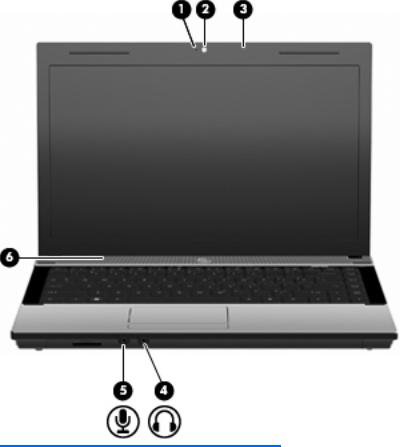
Мультимедийные компоненты
Компонент |
Описание |
|
|
|
|
(1) |
Индикатор веб-камеры (только на некоторых |
Горит: веб-камера используется. |
|
моделях) |
|
|
|
|
(2) |
Веб-камера (только на некоторых моделях) |
Запись видео и съемка фотографий. |
|
|
|
(3) |
Встроенный микрофон |
Запись звука. |
|
|
|
(4) |
Разъем аудиовыхода (для наушников) |
Воспроизведение звука при подключении дополнительных |
|
|
стереодинамиков с внешним питанием, обычных наушников |
|
|
или наушников-клипс, гарнитуры или телевизионной |
|
|
акустической системы. |
|
|
ПРИМЕЧАНИЕ. При подключении устройства к гнезду для |
|
|
наушников динамики компьютера отключаются. |
|
|
|
(5) |
Разъем аудиовхода (для микрофона) |
Подключение дополнительного компьютерного головного |
|
|
микрофона, стереофонического или монофонического |
|
|
микрофона. |
|
|
|
(6) |
Динамик |
Воспроизведение звука. |
|
|
|
12 Глава 1 Компоненты

Антенны беспроводной связи (только на некоторых моделях)
В некоторых моделях компьютеров установлены как минимум 2 антенны, которые отправляют и принимают сигналы одного или нескольких беспроводных устройств. Эти антенны не видны снаружи компьютера.
 ПРИМЕЧАНИЕ. Для обеспечения оптимальной передачи данных в непосредственной близости от антенн не должно быть никаких препятствий.
ПРИМЕЧАНИЕ. Для обеспечения оптимальной передачи данных в непосредственной близости от антенн не должно быть никаких препятствий.
Сведения о соответствии стандартам беспроводной связи см. в документе Уведомления о соответствии нормам, требованиям к безопасности и охране окружающей среды в разделе,
применимом к данной стране/региону. Эти уведомления доступны в центре справки и поддержки.
Определение установленного оборудования 13

Дополнительно приобретаемое оборудование
Компонент |
Описание |
|
|
|
|
(1) |
Шнур питания* |
Подключение адаптера питания переменного тока к |
|
|
электрической розетке. |
|
|
|
(2) |
Адаптер питания переменного тока |
Служит для преобразования переменного тока в постоянный. |
|
|
|
(3) |
Батарея* |
Питание компьютера, не подключенного к внешнему |
|
|
источнику питания. |
*Внешний вид кабеля и адаптеров модема, батарей и кабелей питания зависит от страны/региона поставки.
Наклейки
Наклейки на компьютере содержат сведения, которые могут потребоваться при устранении неполадок или поездках с компьютером в другие страны.
●Код обслуживания. Содержит следующие важные сведения.
◦Название компьютера (1). Это название компьютера, указанное на его передней панели.
◦Серийный номер (2). Это буквенно-цифровой идентификатор, уникальный для каждого продукта.
14 Глава 1 Компоненты
◦Номер детали/номер продукта (p/n) (3). Номер предоставляет определенную информацию о компонентах оборудования компьютера. Номер детали помогает специалисту службы поддержки определить, какие детали и компоненты нужны.
◦Описание модели (4). Это номер, который используется для получения документов, драйверов и поддержки для данного ноутбука.
◦Срок гарантии (5). Обозначает длительность гарантии для данного компьютера.
Эта информация необходима при обращении в службу технической поддержки. Наклейка со служебной информацией находится снизу компьютера.
●Сертификат подлинности Microsoft®. Содержит ключ продукта Windows. Этот ключ может потребоваться при обновлении или устранении неполадок в операционной системе. Сертификат наклеен на нижнюю часть компьютера.
●Наклейка со сведениями о соответствии стандартам. Содержит информацию о соответствии компьютера стандартам. Наклейка с указанием стандарта находится на нижней части компьютера.
●Наклейка аттестации модема. Содержит сведения о стандартах, касающихся модема, и перечень маркировок, необходимых в тех странах, в которых аттестован модем. Эти сведения могут быть полезны в поездках. Наклейка аттестации модема находится в нижней части компьютера.
●Наклейки сертификации устройств беспроводной связи (только на некоторых моделях). Содержат сведения о дополнительных беспроводных устройствах и маркировки сертификации для стран, в которых действует сертификация на соответствующее устройство. Может быть установлено дополнительное устройство — устройство беспроводной ЛВС или устройство Bluetooth. Если на компьютере установлено одно или несколько устройств беспроводной связи, на компьютере имеется одна или несколько наклеек сертификации. Эти сведения могут быть полезны при поездках за границу. Наклейки сертификации устройств беспроводной связи находятся внутри отсека для модулей памяти.
Наклейки 15
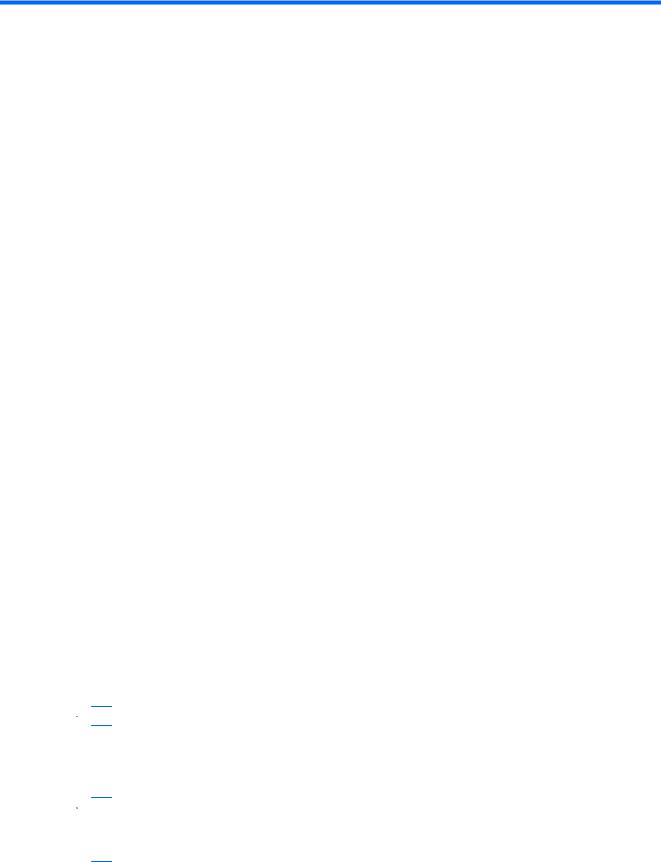
2 Работа в сети
Использование беспроводных устройств (только на некоторых моделях)
Технология беспроводной связи обеспечивает передачу данных по радиоканалу, а не по проводам. На вашем компьютере может быть установлено одно или несколько следующих устройств беспроводной связи.
●Устройство беспроводной ЛВС (WLAN) — подключение компьютера к домашним, корпоративным и общественным беспроводным локальным сетям (обычно называются сетями Wi-Fi, беспроводными ЛВС или WLAN) у вас дома, в офисе, в аэропортах, ресторанах, кафе, гостиницах и университетах. В беспроводной ЛВС каждое мобильное устройство беспроводной связи связывается с беспроводным маршрутизатором или беспроводной точкой доступа.
●Устройство Bluetooth — создание личной локальной сети (PAN) для подключения к другим устройствам с поддержкой Bluetooth, например к компьютерам, телефонам, принтерам, гарнитурам, динамикам и камерам. В личной локальной сети каждое устройство непосредственно связывается с другими устройствами. При этом они должны быть расположены близко друг к другу — обычно на расстоянии не более 10 метров.
Компьютеры с устройствами беспроводной ЛВС поддерживают один или несколько протоколов связи следующих стандартов IEEE.
●802.11b, первый популярный стандарт, поддерживает скорости передачи данных до 11 Мбит/с и работает на частоте 2,4 ГГц.
●802.11g поддерживает скорости передачи данных до 54 Мбит/с и работает на частоте 2,4 ГГц. Устройства беспроводной ЛВС 802.11g обеспечивают обратную совместимость с устройствами 802.11b, что позволяет им работать в одной сети.
●802.11a поддерживает скорости передачи данных до 54 Мбит/с и работает на частоте 5 ГГц.
 ПРИМЕЧАНИЕ. Стандарт 802.11a несовместим со стандартами 802.11b и 802.11g.
ПРИМЕЧАНИЕ. Стандарт 802.11a несовместим со стандартами 802.11b и 802.11g.
●Стандарт 802.11n поддерживает скорость передачи данных до 450 Мбит/с и может работать на частоте 2,4 или 5 ГГц, что обеспечивает обратную совместимость со стандартами 802.11a, b и g.
 ПРИМЕЧАНИЕ. Технические характеристики стандарта беспроводной локальной сети 802.11n не являются окончательными. Если окончательные технические характеристики будут отличаться, это может повлиять на возможность соединения компьютера с другими устройствами беспроводной ЛВС 802.11n.
ПРИМЕЧАНИЕ. Технические характеристики стандарта беспроводной локальной сети 802.11n не являются окончательными. Если окончательные технические характеристики будут отличаться, это может повлиять на возможность соединения компьютера с другими устройствами беспроводной ЛВС 802.11n.
16 Глава 2 Работа в сети
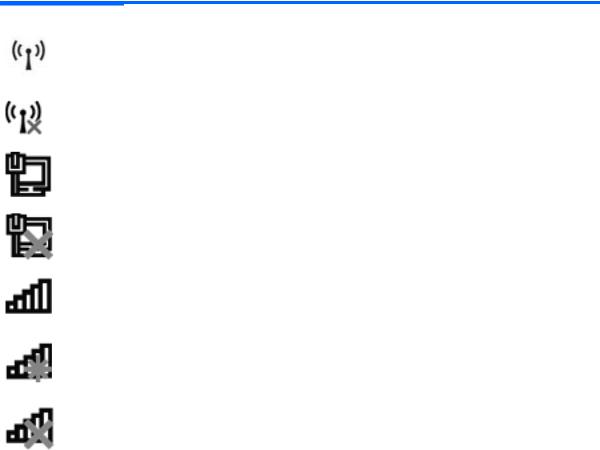
Для получения дополнительных сведений о технологии беспроводной связи обратитесь к информации и ссылкам на веб-узлы, имеющимся в центре справки и поддержки.
Расположение значков сети и беспроводной связи
Значок |
Имя |
Описание |
|
|
|
|
Беспроводная связь |
Обозначает расположение индикаторов и кнопок беспроводной |
|
(подключено) |
связи на компьютере. Также обозначает наличие программы |
|
|
Wireless Assistant на компьютере и указывает, что включено одно |
|
|
или несколько устройств беспроводной связи. |
|
|
|
|
Беспроводная связь |
Обозначает наличие программы Wireless Assistant на компьютере и |
|
(отключено) |
указывает, что все устройства беспроводной связи выключены. |
|
|
|
|
Проводная сеть |
Указывает, что установлен один или несколько сетевых драйверов и |
|
(подключена). |
одно или несколько сетевых устройств подключены к сети. |
|
|
|
|
Проводная сеть |
Указывает на то, что установлен один или несколько сетевых |
|
(выключена/ |
драйверов и все сетевые устройства или все устройства |
|
отключена). |
беспроводной связи отключены в панели управления Windows и нет |
|
|
устройств, подключенных к проводной сети. |
|
|
|
|
Сеть (подключена). |
Указывает на то, что на компьютере установлен один или несколько |
|
|
сетевых драйверов; одно или несколько сетевых устройств |
|
|
подключены к сети, и одно или несколько устройств беспроводной |
|
|
связи подключены к беспроводной сети. |
|
|
|
|
Сеть (не |
Указывает на то, что установлен один или нескольких сетевых |
|
подключена). |
драйверов, а также доступны беспроводные подключения, но |
|
|
подключения сетевых устройств к проводной или беспроводной сети |
|
|
отсутствуют. |
|
|
|
|
Сеть (выключена/ |
Указывает на то, что установлен один или нескольких сетевых |
|
отключена). |
драйверов, отсутствуют доступные беспроводные подключения, все |
|
|
сетевые устройства беспроводной связи выключены с помощью |
|
|
кнопки беспроводной связи или программы Wireless Assistant, а |
|
|
также отсутствуют подключения сетевых устройств к проводной |
|
|
сети. |
|
|
|
Использование элементов управления беспроводной связью
Управлять устройствами беспроводной связи можно с помощью следующих функций.
●Клавиша или кнопка беспроводной связи (в данном руководстве обычно называется клавишей беспроводной связи)
●Программа Wireless Assistant (только на некоторых моделях).
●Элементы управления операционной системы.
Использование клавиши беспроводной связи
Компьютер имеет клавишу беспроводной связи, одно или несколько устройств беспроводной связи и один индикатор беспроводной связи. По умолчанию все встроенные устройства беспроводной связи включены, поэтому при включении компьютера индикатор беспроводной связи будет светиться белым цветом.
Использование беспроводных устройств (только на некоторых моделях) 17

Индикатор беспроводной связи отображает наличие питания на всех устройствах беспроводной связи, а не состояние отдельных устройств. Если индикаторы беспроводной связи светятся белым цветом, это означает, что включено, по крайней мере, одно устройство беспроводной связи. Если индикатор беспроводной связи светится желтым светом, все устройства беспроводной связи отключены.
Так как устройства беспроводной связи на новом компьютере включены по умолчанию, можно использовать клавишу беспроводной связи для одновременного включения или выключения всех устройств беспроводной связи. Отдельными беспроводными устройствами можно управлять через программу Wireless Assistant (только на некоторых моделях) или через настройку компьютера.
 ПРИМЕЧАНИЕ. Если устройства беспроводной связи отключены с помощью программы настройки компьютера, клавиша беспроводной связи не будет работать, пока устройства снова не будут включены.
ПРИМЕЧАНИЕ. Если устройства беспроводной связи отключены с помощью программы настройки компьютера, клавиша беспроводной связи не будет работать, пока устройства снова не будут включены.
Использование программы Wireless Assistant (только на некоторых моделях)
Устройство беспроводной связи можно включить или отключить с помощью программы Wireless Assistant. Если устройство беспроводной связи отключено с помощью программы настройки компьютера, необходимо включить его снова перед включением или выключением с помощью программы Wireless Assistant.
 ПРИМЕЧАНИЕ. При разрешении использования или включении устройства беспроводной связи компьютер не подключается к сети или устройству с поддержкой Bluetooth автоматически.
ПРИМЕЧАНИЕ. При разрешении использования или включении устройства беспроводной связи компьютер не подключается к сети или устройству с поддержкой Bluetooth автоматически.
Чтобы просмотреть состояние беспроводных устройств, щелкните значок Отображать скрытые значки (стрелка в левой части области уведомлений) и поместите указатель на значок беспроводной связи.
Если значок беспроводной связи не отображается в области уведомлений, выполните следующие действия для изменения свойств программы Wireless Assistant.
1.Выберите Пуск > Панель управления > Оборудование и звук > Центр мобильности
Windows.
2.Щелкните значок беспроводной связи в области программы Wireless Assistant, которая находится в нижней строке Центра мобильности Windows.
3.Щелкните Свойства.
4.Установите флажок Значок HP Wireless Assistant в области уведомлений.
5.Щелкните Применить.
6.Щелкните Закрыть.
Для получения дополнительных сведений см. справку программы Wireless Assistant.
1.Откройте программу Wireless Assistant, щелкнув значок беспроводной связи в центре мобильности Windows.
2.Нажмите кнопку Справка.
18 Глава 2 Работа в сети
